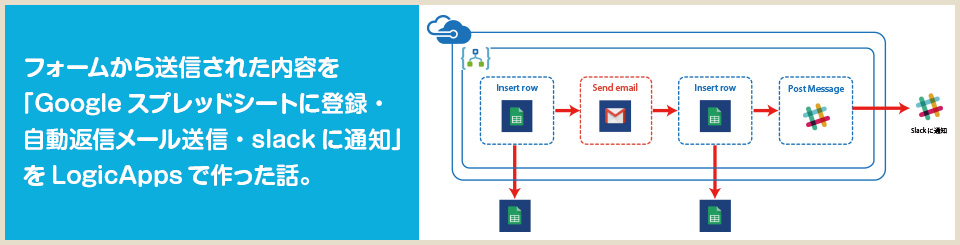
LogicAppsのコネクタにGmailコネクタが追加されました。
全リージョン対応!と言いたいところですが、現時点ではUSA界隈のリージョンのみの展開の模様。(2016年1月25日現在)
私は「米国中北部」で作成しています。(日本リージョンには残念ながらまだの模様…)
今回はGmailコネクタを利用して「お問い合わせフォームから送信された内容をGoogleスプレッドシートに自動登録・自動返信メール送信・slackに通知」という流れをノンコーディングで試してみた話。
複雑な処理を作らず、思いのほかサクッと実装できました!
今回やってみたこと
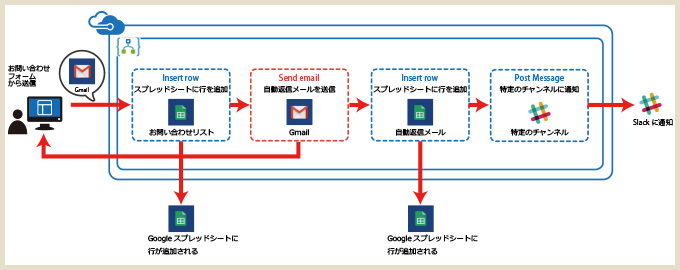
図解してみるとこういう感じ。
今回は自動返信メールを送るだけでなく、実務であればどういう人から問い合わせがきたかとか管理したくなるなと思ったので、Googleスプレットシートに「お問い合わせリスト」と「自動返信メールリスト」を作成してみます。
事前準備
お問い合わせフォーム
今回は以前作ったお問い合わせフォームの仕組みを使いまわしてみます。
作成方法の詳細は以下の記事をどうぞ。(利用は自己責任でお願いします!)
https://zuvuyalink.net/nrjlog/archives/3160
記事内ではメールフォームの送信にSendGridコネクタを利用しましたが、この部分をGmailコネクタに変更。
メール送信だけであれば、GmailコネクタはGoogleアカウントがあれば使えるので使い勝手はいいかもしれません。
Googleスプレッドシート
今回は2つのGoogleスプレッドシートを作成します。
お問い合わせリスト
以下のタイトルをスプレッドシートに入力しておきます。
- 送信者メールアドレス
- 送信者名
- 件名
- お問い合わせ内容
自動返信メール
以下のタイトルをスプレッドシートに入力しておきます。
- メールアドレス
- 名前
- 問い合わせ内容
- 対応
LogicAppsのフロー作成をする前に、ここまで準備しておきます。
実際に仕組みを作ってみる
Logic Appsの全体図はこんな感じ。
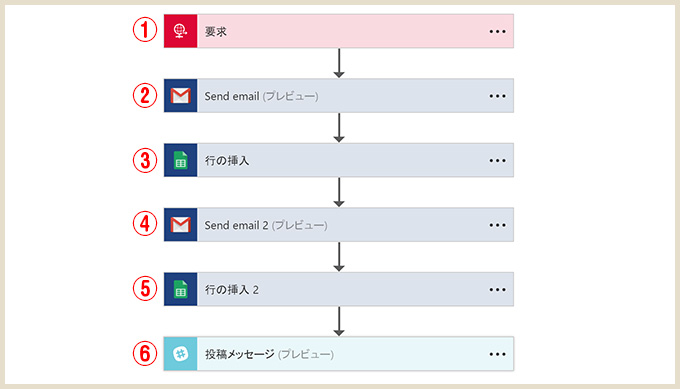
このようなシンプルなワークフローです。
(1)のトリガー「要求」は前回のお問い合わせフォームを作ってみたと同じなので省略します。
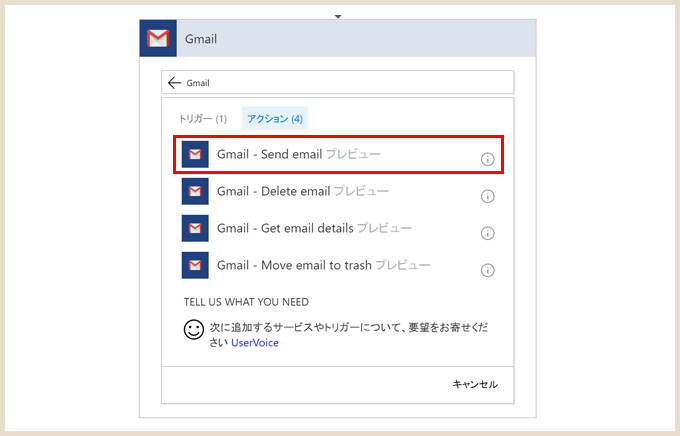
(2)はメールフォームの内容を送信します。(前回の記事ではSendGridコネクタを使用)
「Gmail」検索し「Gmail – Send email」を選択。
初めて利用するときは認証が必要になりますが画面に従って進めば問題なく接続できます。
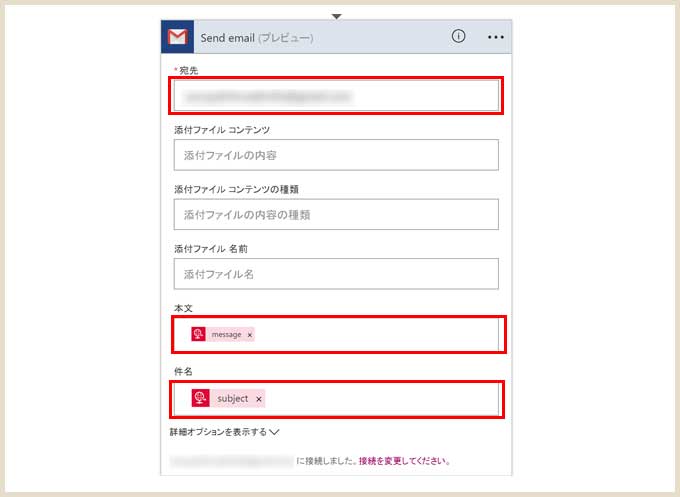
「宛先」にはお問い合わせフォームの内容を受信したいメールアドレスを入力。
赤枠内は図の内容で。
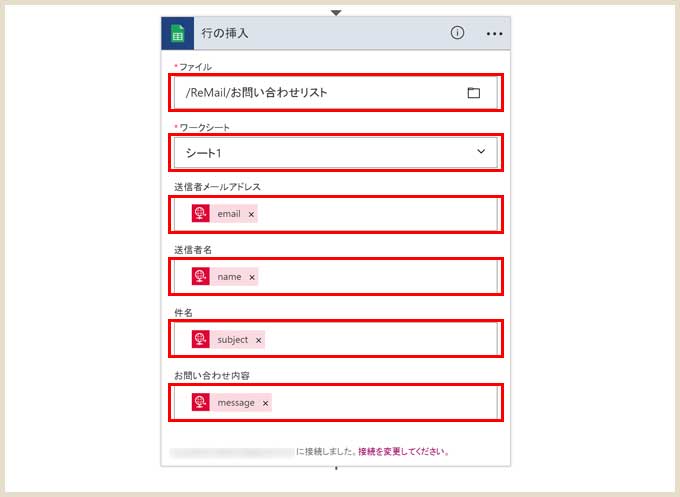
(3)はGoogleスプレッドシート「お問い合わせリスト」にフォームから送信されたお問い合わせメールの情報をどんどん追加していく部分。
「Google」と検索し「Googleスプレッドシート – 行の挿入」を選択。
赤枠内は図の内容で。
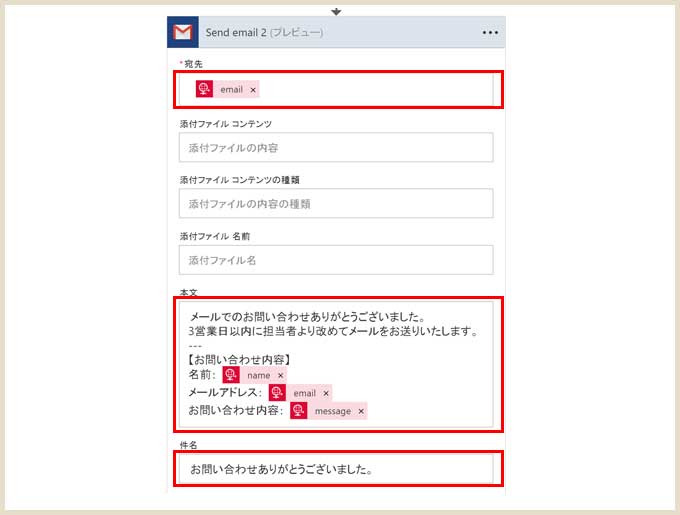
(4)は自動返信メールを送信する部分。
「Gmail」検索し「Gmail – Send email」を選択。
赤枠内は図の内容で。日本語も入力できるので、返したいメール文面を入れることができます。
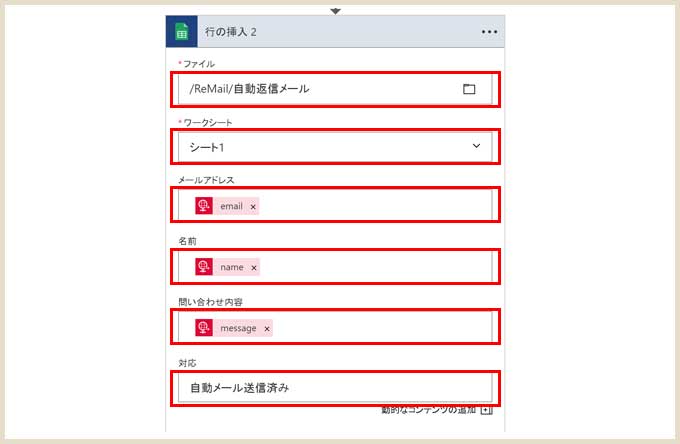
(5)はGoogleスプレッドシート「自動返信メール」に送信したメールの情報をどんどん追加していく部分。
「Google」と検索し「Googleスプレッドシート – 行の挿入」を選択。
赤枠内は図の内容で。
今回は「対応」という項目を作って「自動メール送信済み」が入るようにしましたが、このあたりはお好みで。
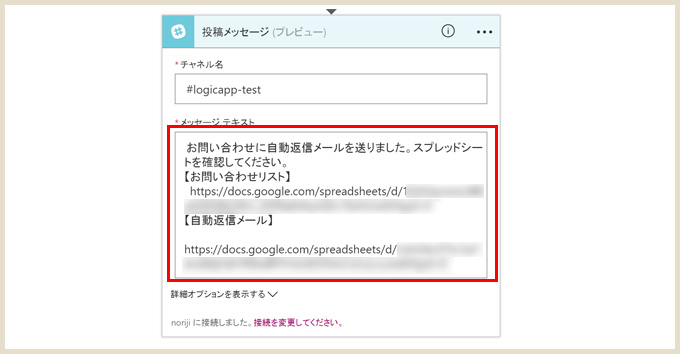
(6)はSlackに通知をする部分。
「Slack」と検索し「Slack – 投稿メッセージ」を選択。
赤枠内は図の内容で。
今回はSlackに投稿する文章になるメッセージテキストにスプレッドシートのURLを入れました。(通知が来たらすぐに確認できるよう)
以上で出来上がり!
実際にメールフォームから送信してみる
実際にメールフォームから送信して、それぞれのアクションがキチンと動いているか確認してみます。
お問い合わせリスト
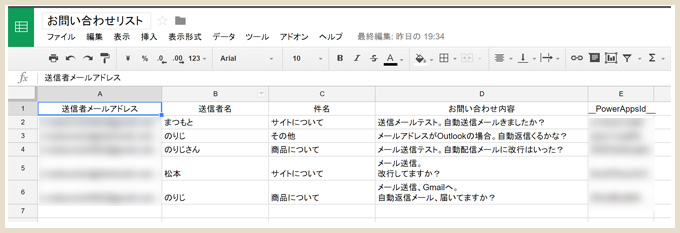
各項目、きちんと登録されています。
自動返信メール
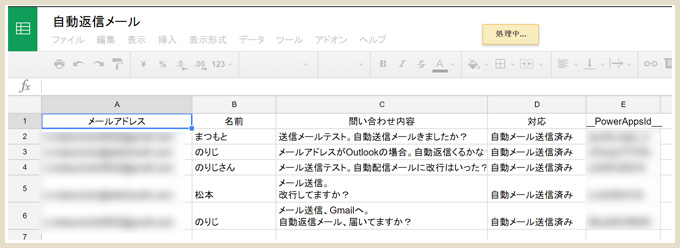
各項目、きちんと登録されています。「お問い合わせリスト」と同じ内容が登録されているので、お問い合わせ送信者に送信できているのが確認できました。
自動返信メール
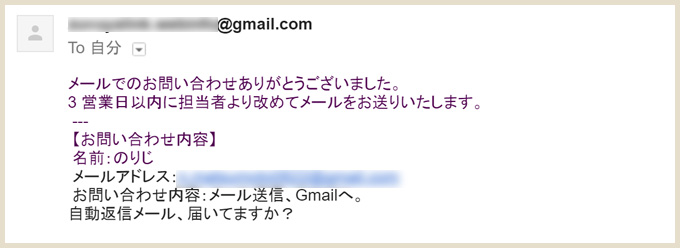
(4)の自動返信メールを送信する部分で入れた文章がキチンと返信されています。
Slack通知
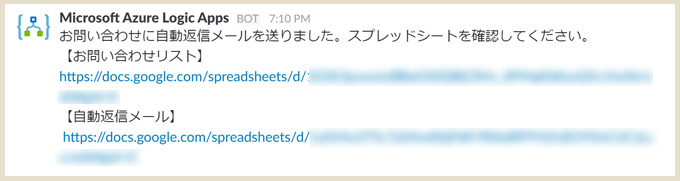
Googleスプレッドシートへのリンクもキチンと投稿されています。
アクション名を見やすくする
LogicAppsは同じ種類のコネクタを使い続けていくと「何のアクションなのか」がわかりにくくなってきます…。
このアクション部分、名前を変更することができます。
詳しいやり方は以下の記事でわかりやすく説明されてます、ぜひ参照されてください!
http://tatsuakisakai.net/archives/779
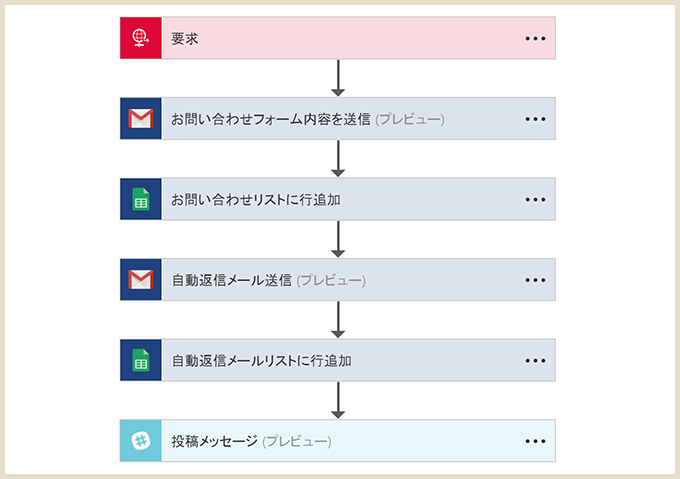
このように見やすくできました!
最後に
今回もメールフォーム以外はノンコーディングで実装できました!
Gmailコネクタは「Gmailに新しい電子メールが届いた時」というトリガーもあるのですが、From(送信者のメールアドレス)が取れなかったりとちょっとムム…となるところもあったり。
また、提供リージョンも日本は含まれていないしプレビューなので、早くGAしてくれたらいいなと思っているところですw